Untuk menambahkan launcher seperti macOS Spotlight di Linux Mint, kamu bisa menggunakan aplikasi Albert. Ini adalah aplikasi open-source yang menawarkan fitur pencarian cepat dan intuitif yang mirip dengan Spotlight. Berikut ini adalah cara menggunakan Albert di Linux Mint:
- Buka terminal dan jalankan perintah berikut untuk menginstal Albert:
echo 'deb http://download.opensuse.org/repositories/home:/manuelschneid3r/xUbuntu_22.04/ /' | sudo tee /etc/apt/sources.list.d/home:manuelschneid3r.listcurl -fsSL https://download.opensuse.org/repositories/home:manuelschneid3r/xUbuntu_22.04/Release.key | gpg --dearmor | sudo tee /etc/apt/trusted.gpg.d/home_manuelschneid3r.gpg > /dev/nullapt updateapt install albert - Setelah selesai, jalankan Albert dengan perintah
albertatau bisa juga kamu jalankan melalui Menu. Atur Hotkey yang mudah untuk menjalankan Albert kapan pun.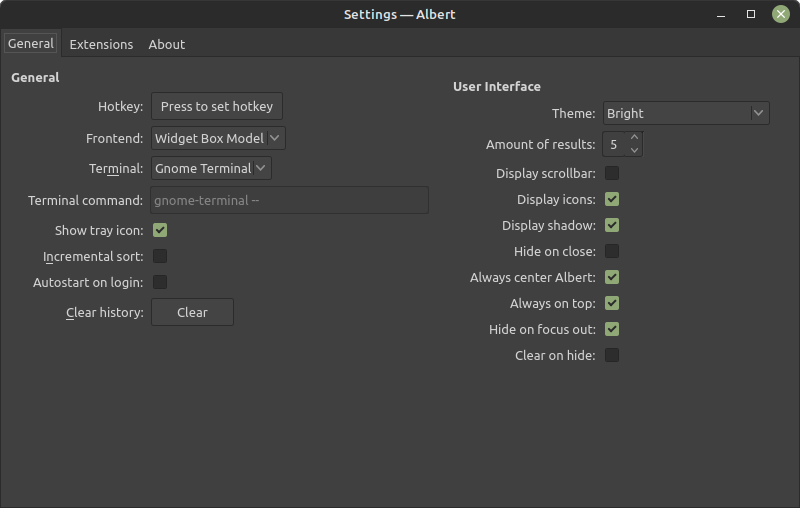
- Untuk menggunakan Albert, cukup ketikkan kata kunci di kolom pencarian. Albert akan menampilkan hasil pencarian dari aplikasi, file, dan query web. Tergantung pengaturan kamu.
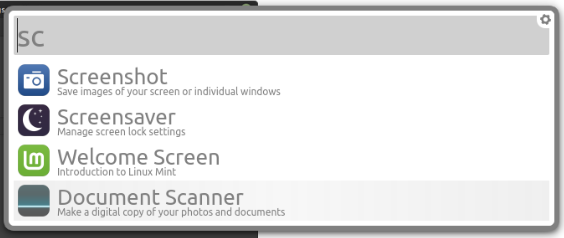
Albert juga menawarkan fitur konfigurasi yang memungkinkan kamu mengubah tampilan, menambahkan sumber pencarian, dan melakukan banyak hal lain. Kamu bisa mengakses pengaturan Albert melalui menu kontekstual yang bisa diakses dengan mengklik ikon Albert di system tray.
Sekian cara menambahkan launcher seperti macOS Spotlight di Linux menggunakan Albert.
Jika kamu menggunakan distro Linux yang lain, silakan cek di https://software.opensuse.org/download.html?project=home:manuelschneid3r&package=albert
Leave a Reply